【PyCharm自动更新掌握】:5步控制更新,保障开发效率
发布时间: 2024-12-07 00:44:13 阅读量: 14 订阅数: 18 

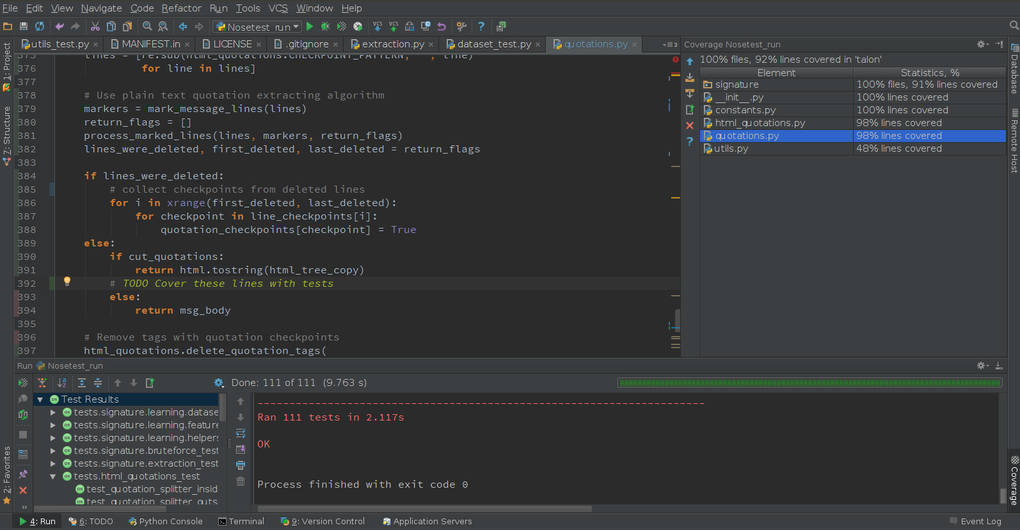
# 1. PyCharm自动更新概述
PyCharm作为最受欢迎的Python集成开发环境(IDE)之一,其自动更新功能为开发人员提供了极大的便利,可以确保开发环境始终处于最佳状态。自动更新不仅节省了开发者手动检查和安装更新的时间,还保证了工具链的及时升级,减少了安全漏洞的风险。本文将简要介绍PyCharm的自动更新机制,并探讨如何在保持高效开发的同时,有效地配置和管理自动更新。
# 2. ```
# 第二章:理解PyCharm更新机制
## 2.1 更新的触发条件
PyCharm作为一个集成开发环境,其自动更新机制确保开发者能够及时获得最新的功能和安全修复。触发更新的条件可以分为两大类:用户主动触发和系统自动触发。
### 2.1.1 更新类型:安全更新、功能更新与修复更新
在PyCharm中,更新可以被分类为三种类型:安全更新、功能更新以及修复更新。
- **安全更新:** 安全更新通常涉及到修复已知的安全漏洞,这些漏洞可能会对用户的安全和隐私构成威胁。这类更新优先级高,且通常建议立即安装,以防止潜在的安全风险。
- **功能更新:** 功能更新则包含新功能的添加、现有功能的改进或是性能的提升。这类更新旨在增强用户的开发体验,但可以延迟安装,根据用户的开发需求和时间安排来进行更新。
- **修复更新:** 修复更新主要针对已知的软件缺陷。开发者可能会遇到的bug、性能问题或不稳定性都会在这类更新中得到修正。
### 2.1.2 更新检查:自动与手动检查机制
PyCharm提供了两种更新检查机制:自动检查和手动检查。
- **自动检查:** 自动更新检查是默认设置,当PyCharm启动或者在设置的时间间隔内,IDE将自动检查可用的更新。如果有新的更新,它会在后台下载更新包,并在用户方便的时候提示安装。
- **手动检查:** 用户也可以在任何时候手动触发更新检查。这可以通过点击菜单中的“Check for Updates”选项来完成。手动检查允许用户在需要时立即获取最新的更新。
## 2.2 更新的来源与版本控制
PyCharm的更新来源分为官方更新源和第三方插件源,同时需要关注更新版本的兼容性问题。
### 2.2.1 官方更新源与第三方插件源
PyCharm更新可以来自两个主要来源:JetBrains官方服务器和第三方插件源。
- **官方更新源:** 官方更新源始终提供最新的稳定版本的PyCharm,包括社区版和专业版。官方更新经过了详细的测试和验证,确保提供高质量的更新。
- **第三方插件源:** 此外,PyCharm还支持第三方插件源,如JetBrains Plugin Repository,开发者可以在此安装和管理插件。通过第三方插件源可以获取由社区贡献的插件,这增加了PyCharm的灵活性和功能性。
### 2.2.2 更新版本的兼容性问题
在安装更新之前,重要的是考虑版本兼容性问题。
- **向下兼容性:** 通常PyCharm更新都会保持对旧项目的向下兼容,但有些情况下,更新可能会影响现有代码的运行。
- **配置迁移:** 更新可能包括对IDE设置和配置文件格式的更改,这要求开发者在更新前备份当前的配置,并在更新后可能需要重新配置。
- **依赖关系:** 更新可能会改变对第三方库和工具的依赖关系,开发者需要确认新的版本能够兼容他们的项目所依赖的库。
## 2.3 自定义更新设置
开发者可以根据个人或团队的工作习惯对PyCharm的更新机制进行自定义设置。
### 2.3.1 更新频率的设定
更新频率的设定可以帮助开发者控制在何时接收更新通知以及何时进行实际的更新安装。
- **定时检查更新:** 开发者可以选择一个时间段,让PyCharm在后台自动检查更新,而不会打扰到当前的工作。
- **即时更新:** 另一方面,可以选择在每次启动IDE时检查更新,这样可以确保在第一时间获得重要更新,但可能会偶尔干扰工作流程。
### 2.3.2 更新通知的自定义
开发者还可以自定义更新通知的方式,以确保他们能够接收到所有必要的信息,而不会造成不必要的干扰。
- **通知方式:** 更新通知可以通过弹窗、状态栏通知或电子邮件等方式进行自定义设置,确保开发者不会错过重要的更新信息。
- **通知级别:** 开发者还可以选择接收哪些类型的更新通知,例如仅限于安全更新或功能更新,以优化他们的工作流。
通过理解并应用这些设置,开发者可以创建一个既能够保持IDE最新,又能够适应他们工作节奏的更新机制。
```
# 3. PyCharm自动更新的策略配置
## 3.1 配置自动更新的策略
### 3.1.1 允许/禁止自动更新
PyCharm 提供了灵活的更新策略,允许开发者根据个人需求配置自动更新的行为。从安全性和功能性的角度出发,PyCharm 默认是允许自动更新的,但这一设置可以通过以下步骤进行更改:
1. 打开 PyCharm。
2. 点击菜单栏中的 "File" -> "Settings" (Windows/Linux) 或 "PyCharm" -> "Preferences" (macOS)。
3. 在设置窗口中,选择 "Appearance & Behavior" -> "System Settings"。
4. 在 "Updates" 部分,找到 "Automatically check updates for:" 选项。
5. 你可以选择 "None" 禁用自动更新,或者选择 "IDE updates" (仅 IDE 更新) 和/或 "Plugin updates" (仅插件更新)。
6. 勾选 "Automatically download and install updates in background" 以开启在后台自动下载与安装更新的选项。
调整以上选项后,PyCharm 将按照你的配置进行自动更新。然而,禁止自动更新虽然可以避免在不适当的时间打断开发流程,但也可能导致开发者错过关键的补丁和安全更新。
### 3.1.2 设置更新的安装时间和条件
除了允许或禁止自动更新外,PyCharm 还允许用户设置更新的具体时间点,以及在哪些条件下允许自动安装更新。这一特性尤其适用于团队协作环境,可避免多个团队成员同时接收到更新通知。
1. 在 "Updates" 设置中,勾选 "Notify about updates in:",可选择 "IDE" 或 "Plugins"。
2. 设置 "Automatically install updates:" 以允许在满足特定条件时自动安装更新。可以是每次 PyCharm 启动时,或者在空闲时段。
3. 使用 "Update channels:" 可选择更新渠道,比如预览版或稳定版。对于希望稳定运行的生产环境,建议选择 "Stable channel"。
此外,还可以设定 "Schedule updates:",通过指定特定的时间段来安装更新。例如,可以在团队成员下班后的时间段安装更新,这样可以确保在工作时间不会被意外的重启打断。
## 3.2 更新策略的最佳实践
### 3.2.1 保持更新与开发效率的平衡
对于开发者而言,更新策略需要在安全性、功能性和开发效率之间找到一个平衡点。理想的情况是:
1. 首先,允许非关键性的更新(如插件更新)在夜间或开发人员空闲时段自动完成,以保持开发工具的现代化。
2. 其次,对于关键的 IDE 更新(如新版本发布),在确保测试用例通过后再手动批准安装。这样可以避免潜在的兼容性问题影响开发流程。
3. 最后,可以设立定期的审查周期(如每月一次)来审查更新日志和变更内容,从而让团队成员了解最新进展。
### 3.2.2 多环境下的更新策略配置
在多环境(如开发、测试、生产环境)配置更新时,应该遵循不同的策略:
1. 在开发环境,可以设置为自动接受所有更新,因为这些环境通常对稳定性要求较低,可以容忍一些试错。
2. 在测试环境,应该模拟生产环境的配置,但可以略微放宽自动更新的限制,允许在特定时间安装更新,从而确保测试的及时性。
3. 在生产环境,应禁止自动更新,所有更新都应经过彻底的测试和验证后,通过正式的部署流程进行升级。
在多环境下进行更新策略配置时,建议在每个环节都进行变更管理,以确保更新不会意外影响到其他环境。
## 3.3 更新策略的监控与报告
### 3.3.1 监控更新日志
监控更新日志是维护PyCharm更新策略的一个重要组成部分。PyCharm提供了一个内置的更新日志视图,可以通过以下步骤进行访问:
1. 打开 PyCharm。
2. 点击 "Help" -> "Show Log in Explorer/Finder" (Windows/Linux) 或 "Show Log in Finder" (macOS)。
3. 在日志视图中,查看每次更新的详细信息,包括更新日期、版本号和更新内容。
监控日志允许开发人员跟踪每一次更新所包含的改进和修复,以及任何可能出现的异常。了解这些信息有助于决定何时适合手动触发更新,以及何时需要推迟或完全禁止自动更新。
### 3.3.2 更新效果的评估与报告
为了确保更新策略的有效性,需要定期进行更新效果的评估和报告。评估的内容可能包括:
1. 更新后的系统稳定性:监控系统崩溃报告和错误日志。
2. 开发效率:通过比较更新前后的编码速度、编译时间等数据来分析效率变化。
3. 新功能的使用情况:通过内置的使用情况统计,了解新增功能是否被采纳,以及使用频率。
在 PyCharm 中,可以使用内置的 "Usage Statistic" 功能,该功能可以帮助收集和报告这些数据。此外,可以通过集成其他数据分析工具来增强报告能力,以便更全面地了解更新对工作流程的影响。
```mermaid
graph LR
A[开始] --> B[监控更新日志]
B --> C[收集日志数据]
C --> D[分析日志]
D --> E[评估更新效果]
E --> F[生成报告]
F --> G[结束]
```
在生成报告的阶段,可以利用多种报告工具,如 Microsoft Excel、Google Sheets 或者专门的 BI 工具,将数据可视化,并为团队提供关于更新策略影响的洞察。这些报告可以是定期的(例如每月一次),或者在重大的更新后进行。
此外,可以使用代码分析工具对 PyCharm 的日志文件进行自动化的分析,并通过邮件或消息系统向团队报告关键的更新信息。以下是使用 Python 进行简单的日志分析的代码示例:
```python
import re
import datetime
# 假设日志文件路径为 'pycharm_update.log'
log_file = 'pycharm_update.log'
# 解析日志文件并提取更新事件的时间和信息
with open(log_file, 'r') as file:
log_entries = file.readlines()
for entry in log_entries:
match = re.search(r"(\d{4}-\d{2}-\d{2} \d{2}:\d{2}:\d{2},\d{3})\s*-\s*(\w+): (.*)", entry)
if match:
date, level, message = match.groups()
date_obj = datetime.datetime.strptime(date, '%Y-%m-%d %H:%M:%S,%f')
print(f"{date_obj} - [{level}] {message}")
# 注意:以上代码仅为演示,实际的解析逻辑需根据 PyCharm 日志的具体格式进行调整。
```
这个简单的脚本演示了如何读取日志文件,并使用正则表达式匹配时间、严重性级别和消息。输出结果可以帮助分析更新日志,发现趋势,并构建报告。
总之,更新策略的配置需要细致地考虑多个方面,包括环境的多样性、团队的工作流程以及更新带来的潜在风险。通过监控和报告,可以确保 PyCharm 的自动更新机制在提高工作效率的同时,不会对开发质量造成负面影响。
# 4. PyCharm更新中的风险控制
## 4.1 更新可能带来的问题
### 4.1.1 更新导致的兼容性问题
更新软件,尤其是集成开发环境(IDE)如PyCharm时,最大的风险之一就是更新可能导致的兼容性问题。当新版本的PyCharm引入了API变化、改变了文件格式或对依赖库进行了更新时,现有的项目可能会因为不兼容而无法正常工作。
#### 问题分析:
- **项目依赖变动**:新版本可能需要更新的依赖库,这些库的API或行为的变化可能会破坏现有项目。
- **配置文件变更**:PyCharm的配置文件(如`.idea`文件夹中的配置)可能在新版本中有所变动,未同步更新的项目配置可能会引起项目启动失败或运行时错误。
- **插件兼容性**:如果使用了第三方插件,新版本的PyCharm可能需要插件的最新版本,旧版插件可能导致功能异常。
#### 应对策略:
- **详细审查变更日志**:在更新前,开发者应该仔细阅读官方的变更日志,了解哪些方面发生了改变,特别注意与项目紧密相关的部分。
- **测试环境先行更新**:在生产环境中直接更新可能会导致项目中断。应当在测试环境中先行安装更新,对现有项目进行全面测试。
- **插件及时更新**:开发者应该检查和更新所有使用的插件,以确保它们与新版本的PyCharm兼容。
### 4.1.2 更新引入的bug与修复
软件更新过程中,开发者可能会遇到由于新引入的bug而影响开发流程的情况。这不仅仅限于IDE本身的bug,还包括由更新触发的第三方库或插件的bug。
#### 问题分析:
- **新发现的bug**:即使经过了严格的测试,新版本的软件仍然可能包含未被发现的bug。
- **新旧版本差异**:新版本可能会导致与之前版本不一致的行为,影响开发效率。
- **第三方库更新滞后**:如果依赖的第三方库没有及时更新以兼容新版本的PyCharm,也可能导致bug。
#### 应对策略:
- **关注官方更新和补丁**:在更新后,应密切关注PyCharm官方发布的更新和补丁,了解是否发布了针对已知问题的修复。
- **报告与反馈**:如果在更新后遇到bug,开发者应该及时向官方或插件维护者报告问题,并提供详细的错误信息和复现步骤。
- **回滚策略**:在新版本中遇到无法容忍的bug时,应当考虑回滚到上一个稳定的版本,并等待问题解决后再进行更新。
## 4.2 风险预防与应急措施
### 4.2.1 更新前的备份策略
在进行PyCharm更新之前,做好项目备份是预防风险的重要措施。备份可以防止数据丢失并提供一个可靠的恢复点。
#### 备份策略:
- **使用版本控制系统**:在项目开发过程中应使用Git等版本控制系统,确保所有改动都被跟踪和备份。
- **定期手动备份**:即使有版本控制,也应该定期手动备份整个项目目录到安全的位置。
- **数据库备份**:对于包含数据库的项目,应定期备份数据库,确保数据的完整性和一致性。
### 4.2.2 更新失败的恢复流程
更新过程中可能会遇到失败的情况,因此制定一个有效的恢复流程是必要的。
#### 恢复流程:
- **回滚更新**:更新失败时,首先应尝试回滚到更新前的状态。大多数IDE都提供了回滚机制,允许用户轻松地恢复到旧版本。
- **检查更新日志**:查找更新日志中的错误信息,根据错误日志提示检查网络连接、文件权限等可能影响更新的问题。
- **联系官方支持**:如果问题无法自行解决,可以联系官方技术支持寻求帮助。
## 4.3 风险评估与管理工具
### 4.3.1 使用IDE内置工具评估更新风险
PyCharm内置了多种工具来帮助开发者评估和管理更新风险。
#### 内置工具:
- **兼容性检查器**:在安装新版本之前,可以使用PyCharm的兼容性检查器评估项目与新版本的兼容性。
- **更新前的代码审查**:可以利用PyCharm的代码审查工具,在更新前进行代码质量检查,及时发现潜在问题。
- **备份与恢复选项**:PyCharm提供了项目备份和恢复的选项,可以简单快速地创建备份并从备份中恢复。
### 4.3.2 第三方工具在风险控制中的应用
第三方工具可以提供额外的风险管理功能,帮助开发者更全面地处理更新带来的问题。
#### 第三方工具:
- **持续集成(CI)工具**:如Jenkins,可以在更新后自动化运行测试套件,快速发现新版本可能引入的问题。
- **代码质量分析工具**:如SonarQube,可以用于对代码库进行深入的代码质量分析,提供报告并提前警告潜在的兼容性问题。
- **自动化测试框架**:如Selenium或PyTest,可以自动化测试应用在新版本PyCharm中的行为,确保应用的稳定运行。
通过上述各个章节的详尽内容,我们不仅深入理解了PyCharm更新机制和相关策略配置,而且还学习了如何在更新过程中控制风险,采取有效的预防和应对措施。最后,我们探讨了利用内置和第三方工具进行风险评估和管理的方法,以确保开发环境的稳定和项目的持续成功。
# 5. 实战案例:构建高效的PyCharm自动更新工作流
## 5.1 个人开发环境的更新工作流设计
在个人开发环境中,构建一个高效的自动更新工作流是提升开发效率和确保开发环境稳定性的关键。这一过程涉及对个性化更新策略的配置以及版本控制系统的集成。
### 5.1.1 配置个性化更新策略
个性化的更新策略需要考虑开发者的具体工作流程和偏好。以下是如何在PyCharm中配置个性化更新策略的步骤:
1. 打开PyCharm,进入 `File > Settings > Appearance & Behavior > System Settings > Updates`。
2. 在“Updates”设置界面,勾选“Automatically check updates for”选项,以启用自动检查更新。
3. 设置自动更新的频率。你可以选择“Daily”,“Weekly”,或“Monthly”。
4. 在“Automatically install updates”部分,根据需要选择是否自动安装更新。
5. 如果你希望在更新时收到通知,可以勾选“Show notifications for”相关选项。
6. 配置好之后,点击“Apply”保存设置。
### 5.1.2 集成版本控制与更新流程
将版本控制集成到更新流程中,可以让开发者更有效地管理代码变更。以下是集成版本控制的步骤:
1. 配置Git或SVN作为版本控制系统,通常在 `File > Settings > Version Control` 中进行配置。
2. 使用Git进行代码提交时,选择合适的分支(如feature, bugfix等)来组织代码变更。
3. 在每次更新后,通过Git进行代码合并和冲突解决,确保更新与现有代码的一致性。
4. 利用PyCharm提供的Git工具栏,可以快速执行版本控制操作,如提交、推送和拉取更新。
## 5.2 企业级PyCharm自动更新管理
在企业环境中,自动更新管理不仅需要考虑个人偏好,还要确保整个开发团队的工作流程一致性和安全性。
### 5.2.1 统一更新策略的部署与执行
企业可通过企业级插件服务器或企业许可的内部机制部署统一的更新策略:
1. 确定企业内部的开发标准和安全要求。
2. 使用企业许可管理器为所有用户部署统一的更新策略。
3. 制定企业内部的更新执行计划,并确保所有团队成员遵守。
4. 监控更新执行情况,确保所有开发机器上都安装了最新的安全更新和功能改进。
### 5.2.2 敏捷开发环境下的更新管理
在敏捷开发环境下,更新管理需要保持灵活性,同时保证迭代效率:
1. 在敏捷开发周期中,确定适合进行更新的时间节点,如迭代开始前或结束后的维护期。
2. 利用持续集成(CI)工具如Jenkins或TeamCity自动化执行PyCharm更新过程。
3. 更新后,自动运行自动化测试套件,确保更新没有破坏现有功能。
4. 通过快速反馈循环,不断优化更新流程和敏捷开发流程之间的协调。
## 5.3 更新效果的跟踪与优化
更新效果的跟踪是确保更新带来的正面影响最大化,同时减少负面影响的重要环节。
### 5.3.1 跟踪更新后的问题与反馈
跟踪更新后的问题和反馈可以帮助团队了解更新的实际效果:
1. 通过企业内部的问题追踪系统,收集用户对更新的反馈。
2. 利用PyCharm的“Help > Feedback”功能提交反馈。
3. 定期分析反馈报告,识别出最常见的问题和用户关注点。
4. 将反馈信息转化为更新策略优化的具体建议。
### 5.3.2 根据反馈进行更新策略的优化
根据收集到的问题和反馈对更新策略进行优化,可以提升整个团队的开发效率:
1. 调整自动更新的频率或时间,避免在关键工作时段进行更新。
2. 优化更新通知方式,确保重要信息不被忽略。
3. 如果必要,调整备份和恢复策略,以缩短更新失败时的恢复时间。
4. 定期审查并更新更新策略文档,确保所有团队成员都能访问最新的策略和指导。
通过上述流程的实施,开发者和企业可以构建起高效且安全的PyCharm自动更新工作流,从而提升开发效率并确保环境的稳定性。在不断迭代优化的过程中,一个良好的更新工作流不仅能够帮助团队适应快速变化的技术环境,也能够提高团队对新工具和新功能的采纳速度。
0
0





